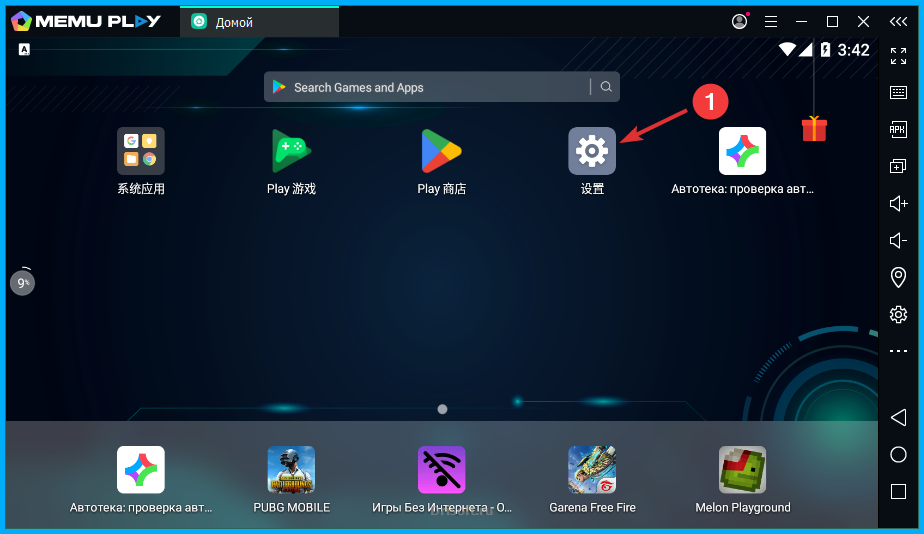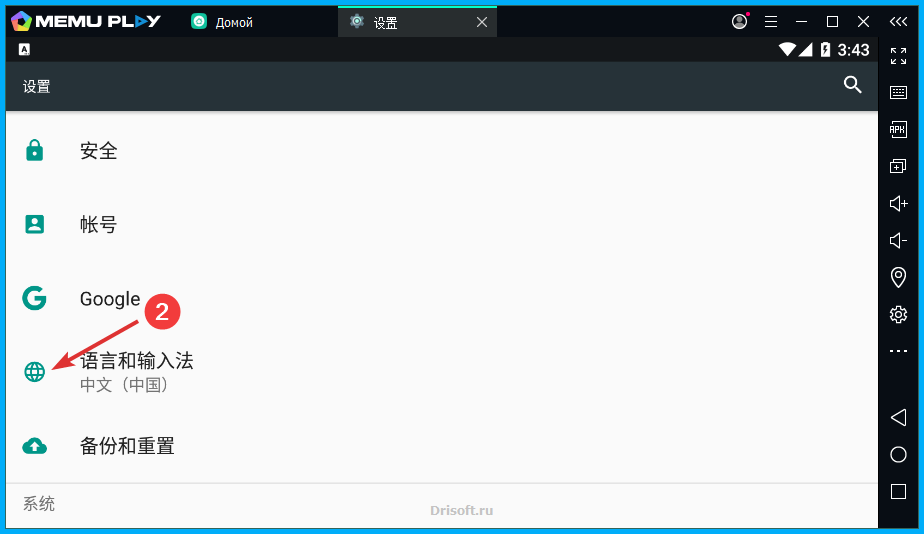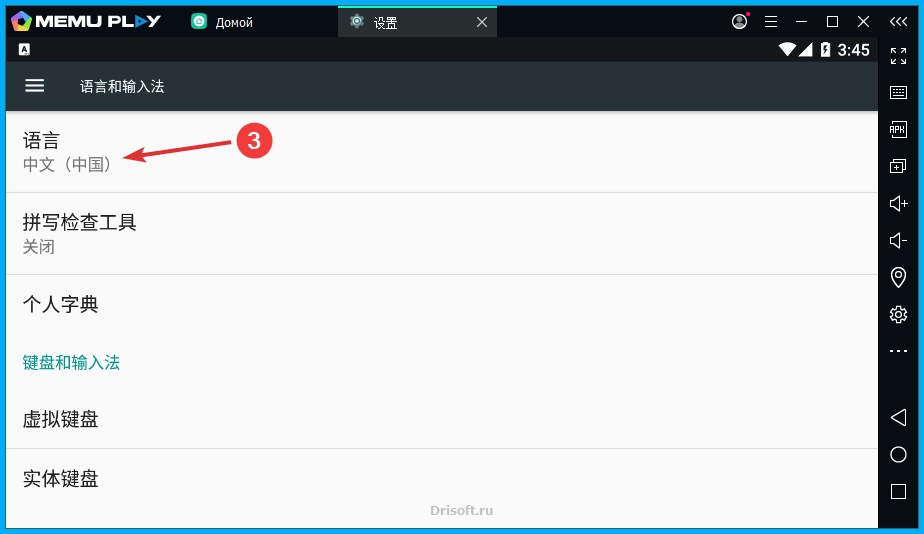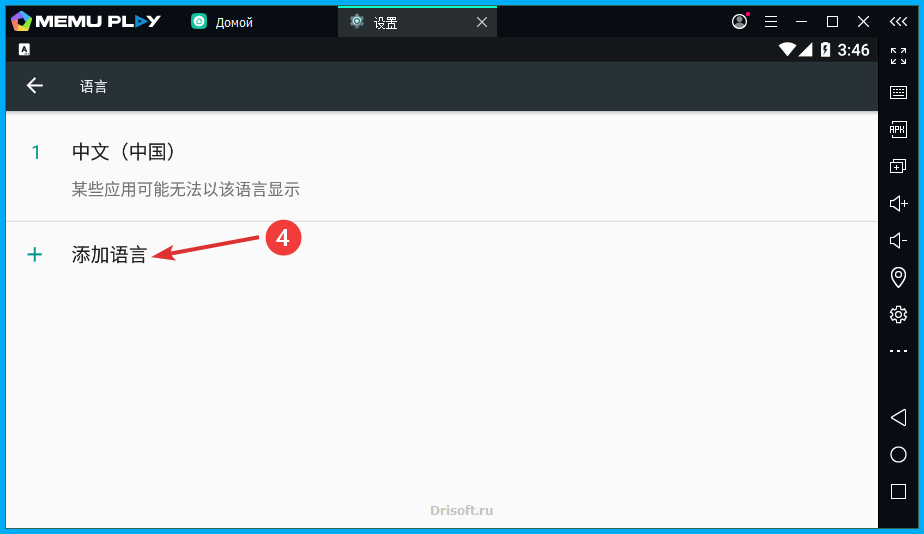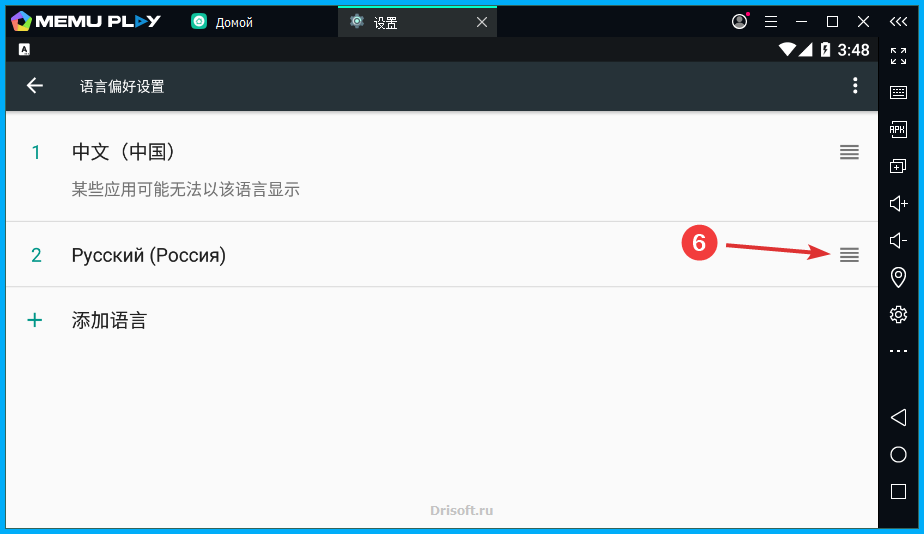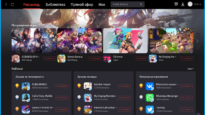MEmu – бесплатный эмулятор, который позволяет запускать игры и приложения для Android прямо на ПК с Windows. MEmu отличается плавной работой и интеграцией с Windows. Он позволяет копировать файлы и устанавливать APK-приложения прямо из системного раздела Windows.
Кроме того, он предлагает полную поддержку мультитач, жестов и GPS.
В настройках эмулятора можно настроить разрешение экрана и даже модифицировать работу программы, увеличив/уменьшив количество ядер процессора. В эмуляторе также реализована поддержка аппаратного ускорения, что значительно повышает комфорт во время игры.
Благодаря встроенной технологии «Smart Controls» можно удобно играть в различные игры, используя мышь и клавиатуру. Эмулятор позволяет играть в такие мобильные хиты, как Call of Duty Mobile, Fortnite, Among Us, PUBG, Brawl Stars и другие Android-игры на ПК.

Два способа установки игр и приложений в MEmu
Эмулятор предлагает несколько способов добавления игр или приложений. Вы можете запустить Google Play, и, войдя в свою учетную запись Google, вы получите доступ ко всему каталогу игр, книг и приложений в магазине прямо из окна поиска на главном экране.
Если на вашем компьютере есть файл в формате .APK, вы можете добавить его вручную. Также возможно, как и в среде Android, добавить ярлыки на главный экран для более быстрого доступа к вашим любимым приложениям.
Обратите внимание, что интерфейс MEMU можно настроить на русский язык.
Основные функции MEmu
MEmu предлагает классические возможности эмулятора Android: создание скриншотов, смена ориентации экрана и виртуальная клавиатура. Он также включает в себя функцию видеозахвата для записи игровых сеансов и функцию создания макросов. Если ваша система достаточно мощная, есть возможность запустить несколько экземпляров приложения в режиме «мультиэкран», а режим игры установить на 60 FPS (60 кадров в секунду).
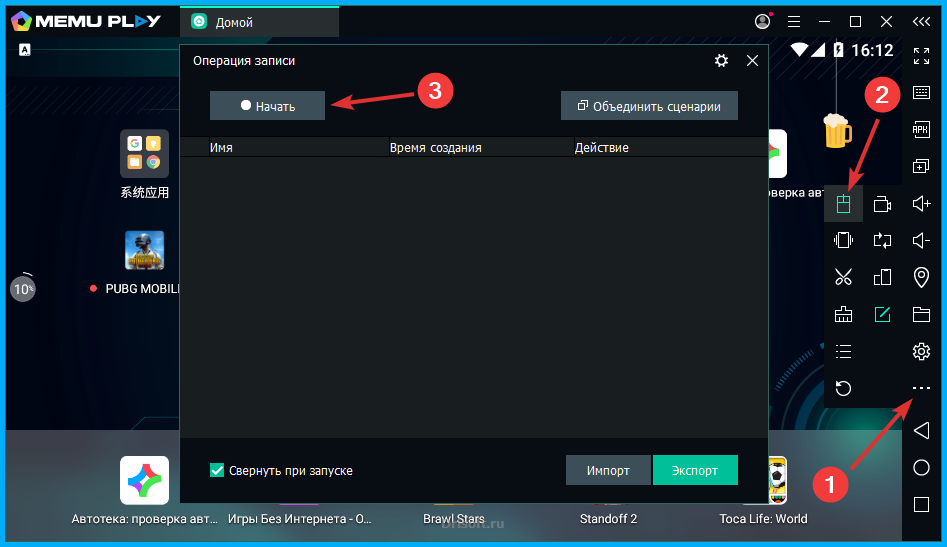
Если у вас есть контроллер игровой приставки (геймпад), совместимый с Windows, вы можете подключить его и настроить в настройках эмулятора. Он также может отображать клавиши вашего контроллера или команды вашей клавиатуры или мыши прямо на экране. Эта система называется KeyMapping.
Стабильность и плавность работы
Наконец, когда дело доходит до производительности и стабильности, MEmu Android Emulator отлично работает на конфигурации компьютера среднего уровня, эмулируемые программы работают плавно, и во время тестирования мы не сталкивались с какими-либо сбоями.
Для разработчиков, желающих тестировать приложения, есть возможность настроить определенные модели мобильных устройств для выявления возможных сбоев или проблем с отображением.
Плюсы и минусы MEmu
Плюсы
- MEmu полностью бесплатный и на русском языке;
- Совместим с андроид-шутерами;
- Два варианта установки приложений и игр: через Google Play и вручную (с помощью APK файлов);
- Можно подключить геймпад;
- Множество полезных инструментов на боковой панели: Мульти-MEmu (режим мультиоконности), запись макросов, снимок экрана, синхронизатор и т. д.;
- Стабильный и плавный в тяжелых играх.
Минусы
- Не все элементы интерфейса переводятся на русский язык;
- Некоторые пользователи жалуются на вылеты.
Если вы ищете альтернативу эмулятору MEmu, мы рекомендуем вам скачать LDPlayer или KoPlayer.
Скачать последнюю версию MEmu бесплатно [32-/64-bit]
Бесплатно скачивайте программу MEmu (версия 8.0.9) 32-/64-bit размером 20,4 Мб по ссылкам ниже с официального сайта или нашего сервера. Программа поддерживается Windows 11, 10, 8, 7.
| Разработчик: | Microvirt Co., Ltd. |
| Категория: | Система – Эмуляторы |
| Язык: | Русский, английский |
| Размер: | 20,4 Мб |
| Статус программы: |
Бесплатная |
| Система: | Windows 11, 10, 8, 7 |
| Рейтинг: |
Как установить русский язык в MEmu
По умолчанию интерфейс MEmu может быть на английском или китайском языках. Для того чтобы изменить язык на русский нужно выполнить некоторые действия в два этапа.
Первый этап:
- Нажимаем на иконку параметров.
- Далее нажимаем «Settings».
- Переходим во вкладку «Preferences».
- Выбираем русский язык в поле «Language».
- Нажимаем «OK» и «Restart now» (это еще не всё).

Второй этап:
1. Теперь нажимаем на значок шестеренок на рабочем столе.
2. В окне настроек Android спускаемся ниже и нажимаем на иконку глобуса.
3. Далее нажимаем первый пункт.
4. Нажимаем на иконку с плюсом (+).
5. Находим в списке русский язык и нажимаем на него.
6. Переносим русский язык на первое место.
7. Чтобы получилось вот так:
Готово, теперь MEmu на русском (кроме некоторых элементов).